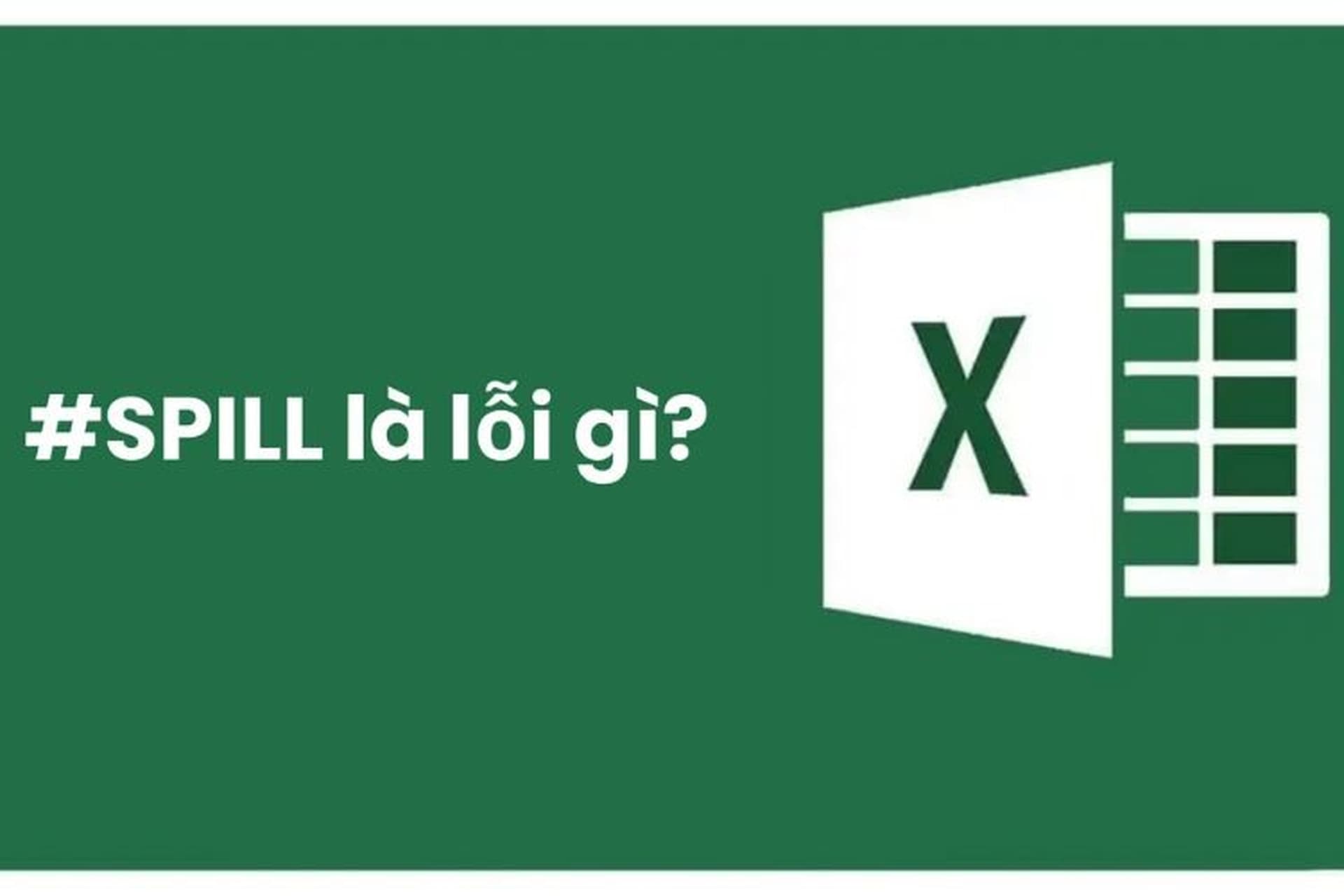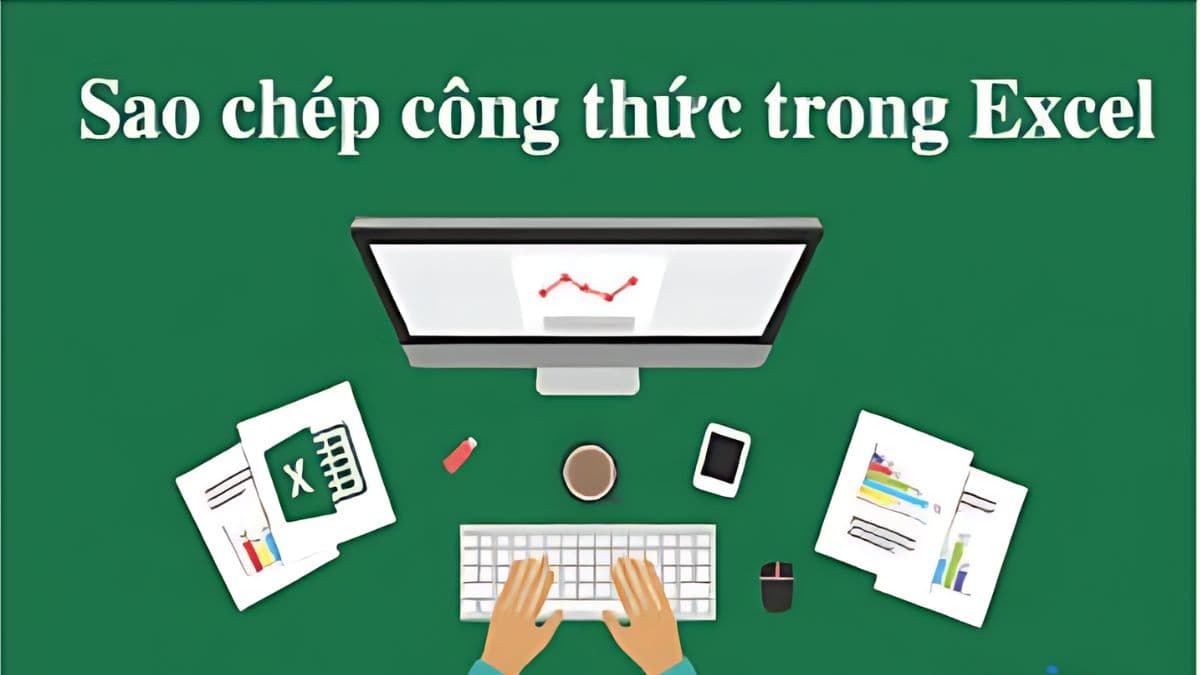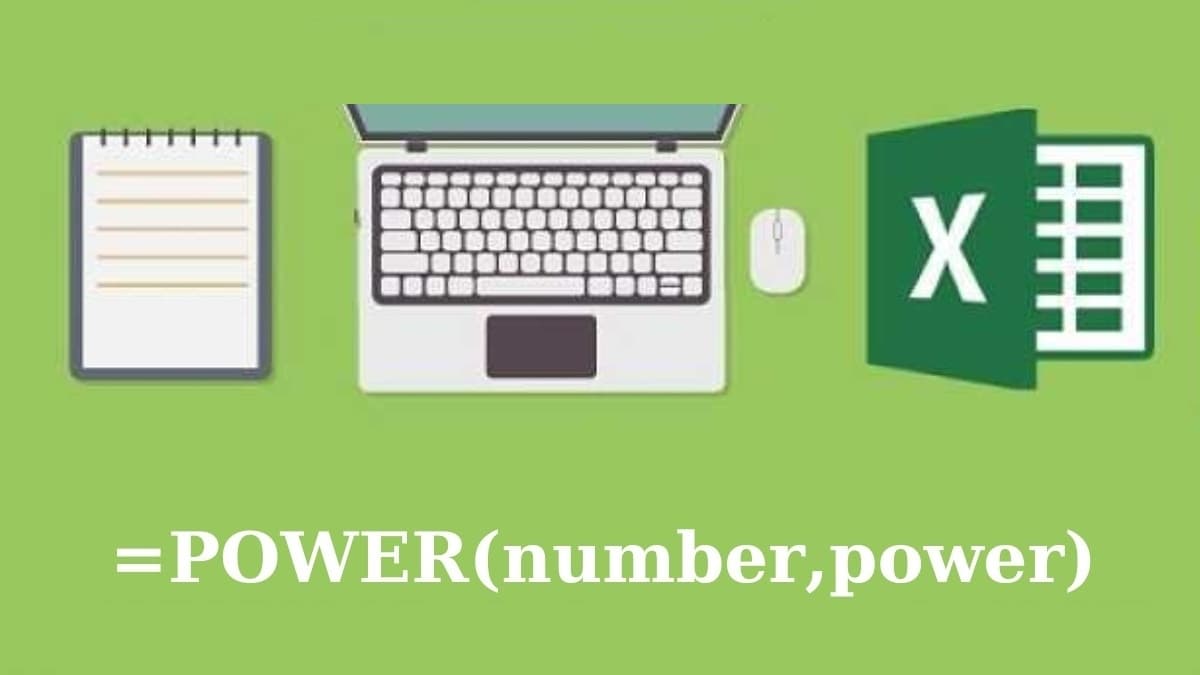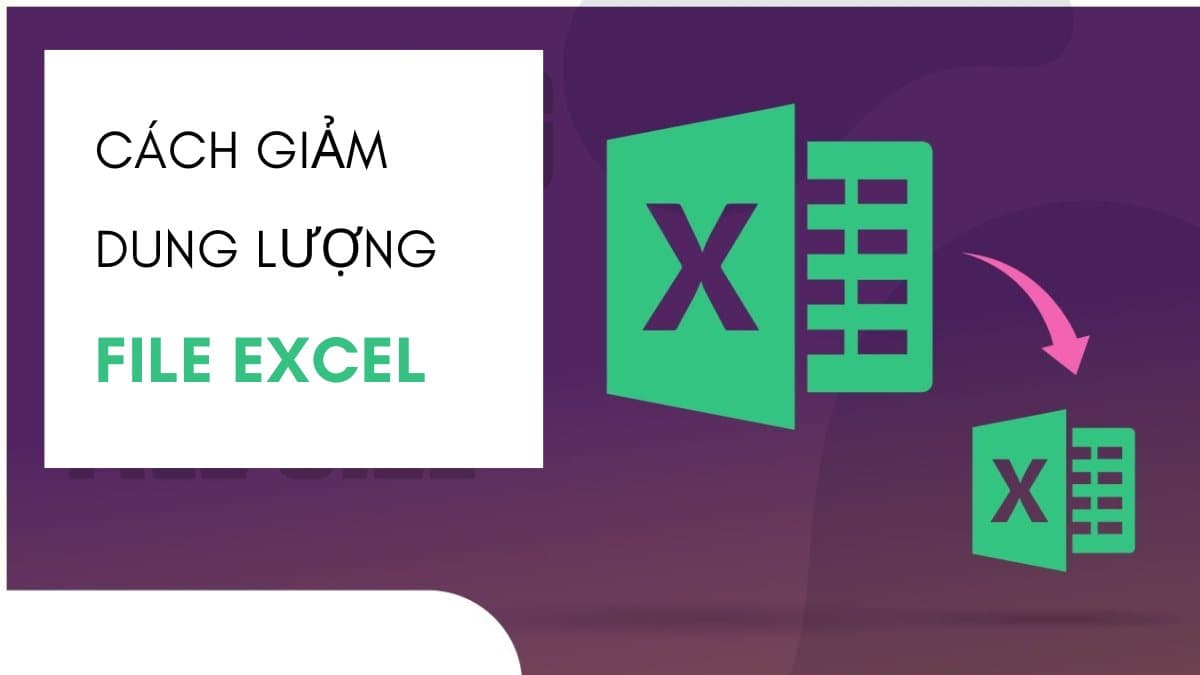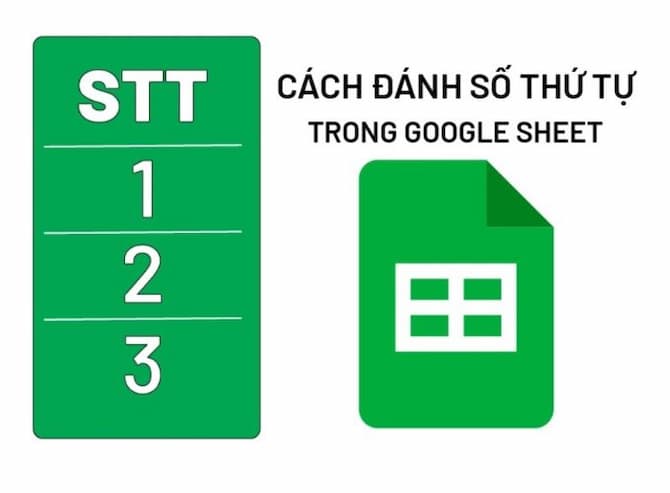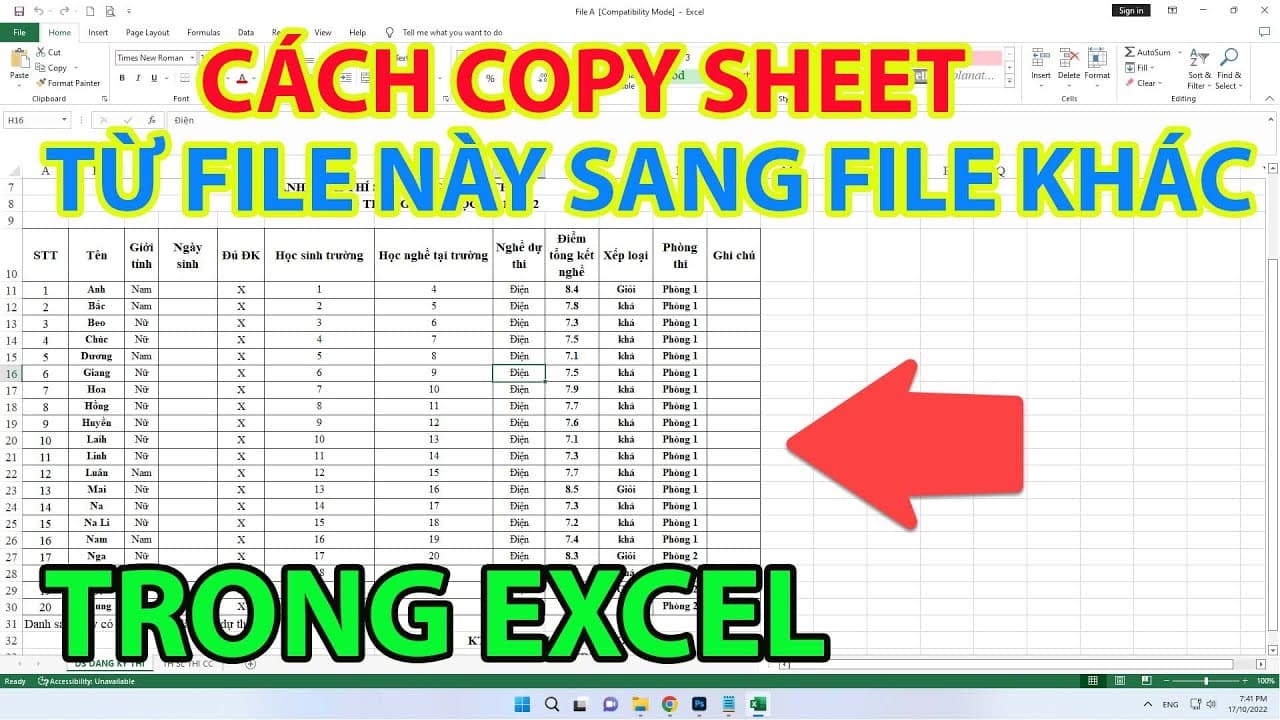Lặp lại tiêu đề là một trong những tính năng hữu ích nhất trong Excel. Tuy nhiên, nhiều người vẫn chưa biết cách thực hiện hoặc chưa hiểu rõ về lợi ích của tính năng này. Bài viết này sẽ hướng dẫn bạn cách cách lặp lại tiêu đề trong Excel một cách đơn giản và tiện lợi.
Lặp lại tiêu đề trong Excel là gì?
Lặp lại tiêu đề là một tính năng hữu ích trong Excel, cho phép người dùng cố định tiêu đề của các cột hoặc hàng để chúng luôn hiển thị khi cuộn trang, in ấn hoặc chuyển sang các trang tính khác. Nhờ vậy, người đọc có thể dễ dàng xác định các cột dữ liệu tương ứng mà không cần phải quay lại trang đầu tiên để xem tiêu đề.
Lợi ích khi lặp lại tiêu đề trong Excel
Dễ dàng theo dõi dữ liệu
Nhờ có tiêu đề được lặp lại, người đọc có thể dễ dàng xác định các cột dữ liệu tương ứng trên mỗi trang mà không cần phải quay lại trang đầu tiên để xem.
Tăng hiệu quả in ấn
Khi in bảng dữ liệu lớn, việc lặp lại tiêu đề giúp bản in rõ ràng và dễ đọc hơn.
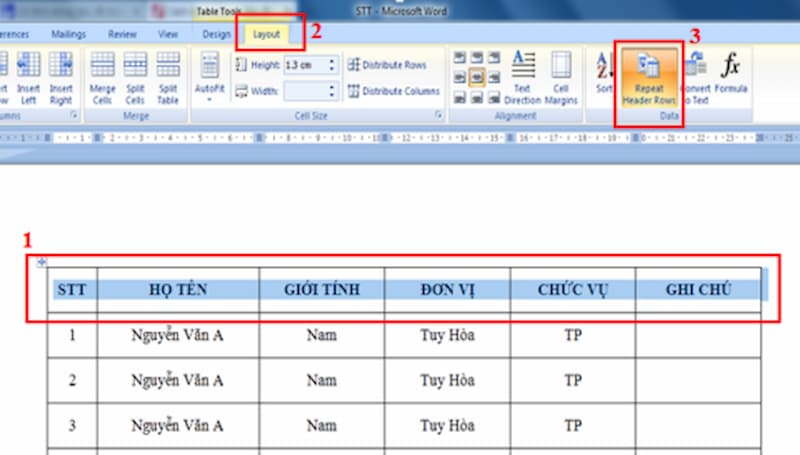
Lợi ích khi lặp lại tiêu đề trong Excel
Tăng cường khả năng truy cập
Khi lặp lại tiêu đề, người đọc có thể dễ dàng xác định nội dung của mỗi cột khi cần tham chiếu thông tin trên nhiều trang. Việc này giúp người dùng truy cập thông tin nhanh chóng và chính xác hơn.
Tiết kiệm thời gian
Lặp lại tiêu đề giúp bạn tiết kiệm thời gian vì không cần phải lặp lại hành động thêm tiêu đề nhiều lần ở mỗi trang.
Trường hợp cần lặp lại tiêu đề trong Excel
- In bảng dữ liệu nhiều trang: Dễ dàng theo dõi dữ liệu trên mỗi trang.
- Tạo báo cáo chuyên nghiệp: Báo cáo rõ ràng, dễ đọc.
- Làm việc với dữ liệu lớn: Xác định và sắp xếp dữ liệu dễ dàng.
- Theo dõi dữ liệu khi cuộn trang: Không bị mất dấu các cột dữ liệu.
Cách lặp lại tiêu đề trong Excel
Bạn đang mất thời gian nhập tiêu đề cho từng trang trong Excel? Hãy dừng lại ngay! Với tính năng lặp lại tiêu đề, bạn chỉ cần vài thao tác đơn giản để hiển thị tiêu đề trên mỗi trang khi in ấn.
Cách lặp lại tiêu đề trong Excel như sau:
Bước 1: Mở file Excel chứa bảng tính bạn muốn in. Chọn tab Page Layout. Nhấp vào nút Print Titles.
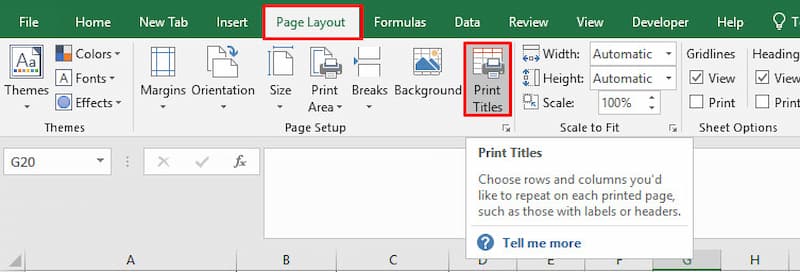
Bước 2: Trong phần Print Titles, chọn Rows to repeat at top.
Chọn các hàng chứa tiêu đề bằng cách:
- Nhập số hàng vào ô Rows to repeat at top.
- Nhấp vào mũi tên hướng lên hoặc xuống để chọn các hàng bạn muốn lặp lại.
- Kéo thả chuột để chọn vùng chứa tiêu đề.
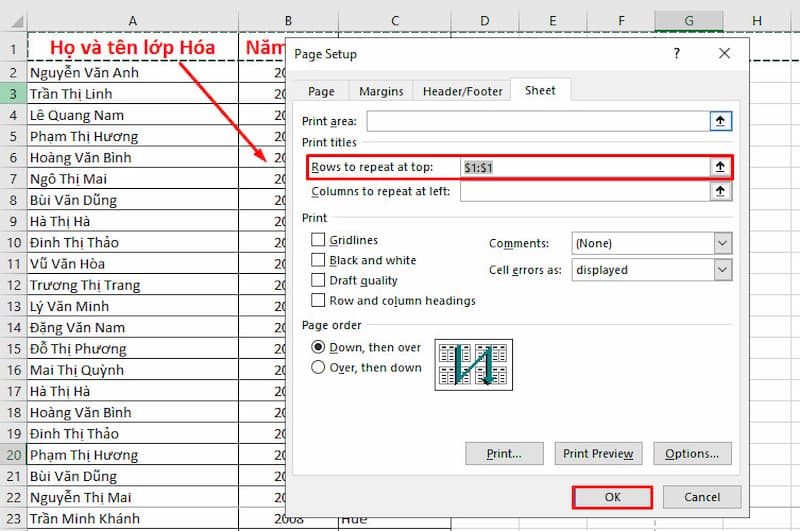
Bước 3: Nhấp vào OK.
Cách bỏ lặp lại tiêu đề trong Excel
Cách lặp lại tiêu đề trong Excel đã được chúng tôi hướng dẫn chi tiết bên trên. Sau đây, chúng tôi sẽ chia sẻ cho các bạn cách bỏ tính năng này nhé!
Bước 1: Mở file Excel chứa bảng tính bạn đang muốn điều chỉnh. Chọn tab Page Layout. Nhấp vào nút Print Titles.
Bước 2: Trong phần Rows to repeat at top, xóa các hàng chứa tiêu đề. Nhấp vào OK để lưu thay đổi.
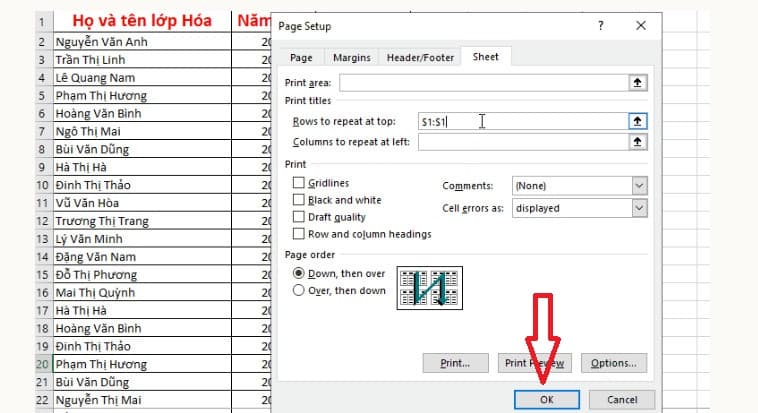
Vì sao không thể lặp lại tiêu đề trong Excel?
Bạn đang gặp khó khăn trong việc lặp lại tiêu đề khi in bảng tính Excel? Đừng lo lắng, chúng tôi sẽ giúp bạn giải quyết vấn đề này.
Nguyên nhân
Không thể lặp lại tiêu đề trong Excel thường xuất hiện do tính năng ngắt trang tự động được kích hoạt. Khi Excel tự động ngắt trang, nó sẽ ưu tiên phân chia nội dung theo cách tối ưu nhất, thay vì giữ nguyên tiêu đề trên mỗi trang.
Cách khắc phục
Để khắc phục lỗi này, bạn chỉ cần tắt tính năng ngắt trang tự động:
Bước 1: Mở file Excel chứa bảng tính bạn đang gặp sự cố. Chọn tab Page Layout.
Bước 2: Nhóm Page Setup, nhấp vào nút Page Setup.
Bước 3: Hộp thoại Page Setup hiện ra. Chọn tab Margins. Bỏ chọn ô Automatically adjust worksheet to fit on one page.
Bước 4: Nhấn OK để lưu thay đổi.
Kết luận
Trên đây là cách lặp lại tiêu đề trong Excel mà chúng tôi muốn chia sẻ tới bạn đọc. Hy vọng những thông tin trên sẽ giúp bạn thực hiện thao tác này dễ dàng và hiệu quả hơn. Để cập nhật thêm nhiều thủ thuật Excel hay và hữu ích khác, hãy theo dõi kênh Tinhochomnay.info của chúng tôi.
Xem thêm: